钉钉手机版在底部导航栏显示更多选项的方法
2024-07-19 09:54作者:91下载站
很多小伙伴在使用钉钉软件的过程中经常会需要对页面中的外观与布局进行调整,将工具放在自己习惯的位置上。有的小伙伴在使用钉钉软件时想要在底部的导航栏上显示更多图标,方便自己直接在“更多”的菜单列表中使用日历、会议、待办、邮箱等工具,但又不知道该在哪里开启该功能,其实我们只需要进入钉钉的“外观与布局”页面,然后在该页面中就能开启该功能了。下方是关于如何使用钉钉手机版在底部导航栏显示更多选项的具体操作方法,如果你需要的情况下可以看看方法教程,希望小编的方法教程对大家有所帮助。
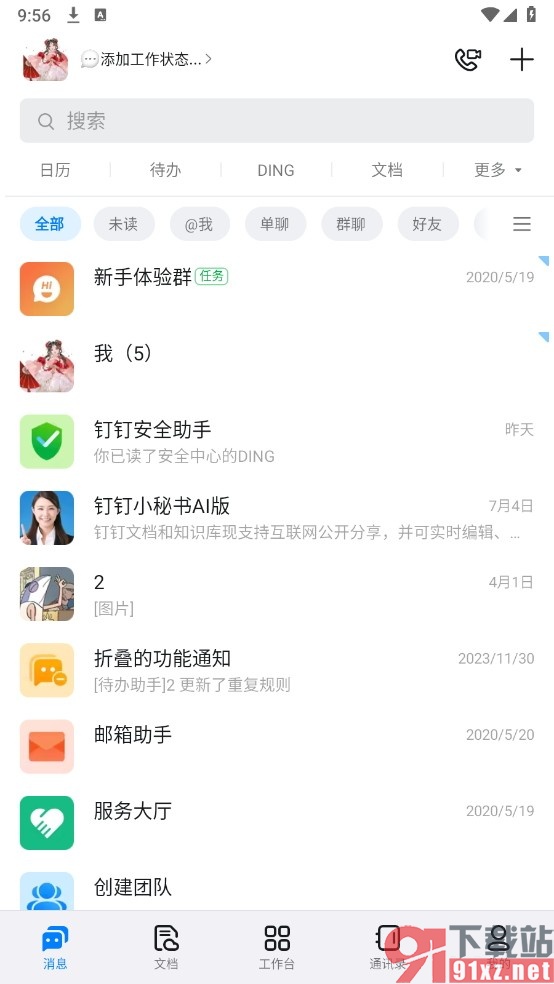
方法步骤
1、第一步,我们在手机上点击打开钉钉软件,然后在钉钉页面中点击打开“我的”选项
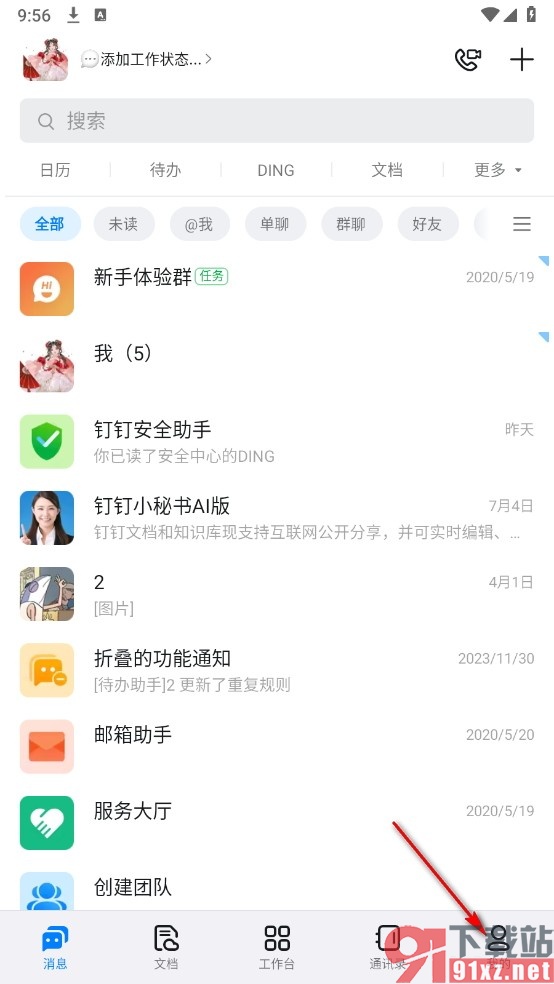
2、第二步,进入钉钉软件的“我的”页面之后,我们再在该页面中点击打开“设置与隐私”选项
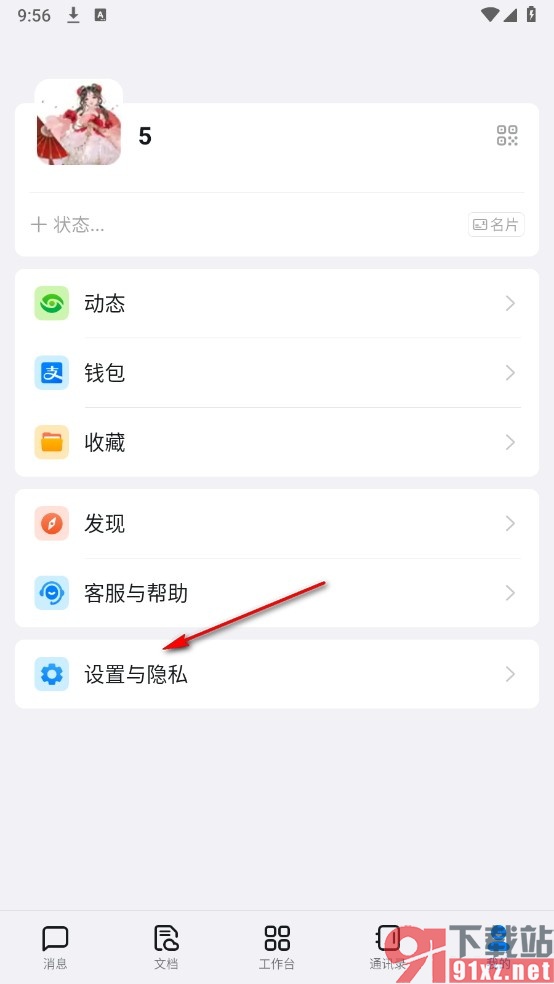
3、第三步,进入钉钉的设置页面之后,我们再在该页面中找到并点击打开“外观与布局”选项

4、第四步,进入外观与布局页面之后,我们再在该页面中找到“底部导航栏显示更多”选项
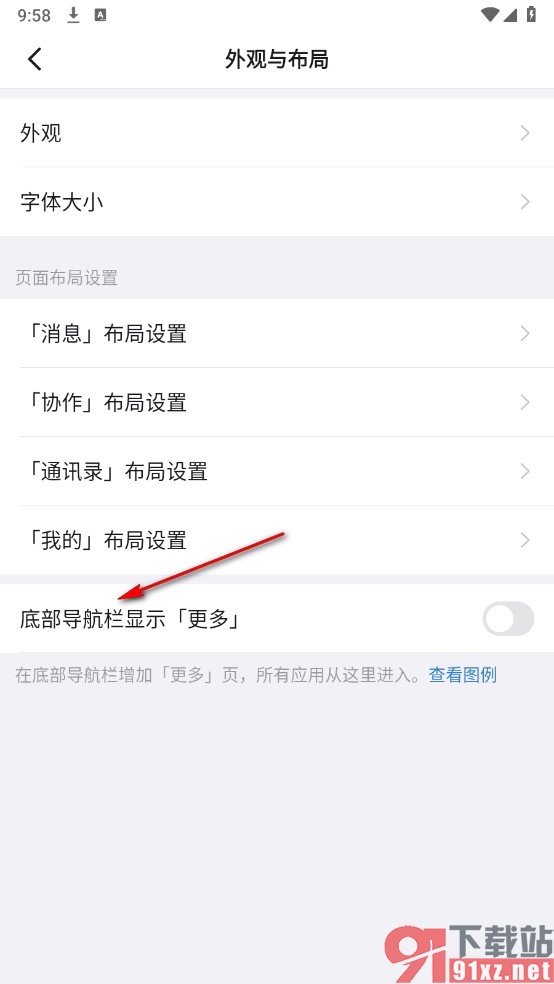
5、第五步,最后我们在“外观与布局”页面中直接点击打开“底部导航栏显示更多”的开关按钮即可
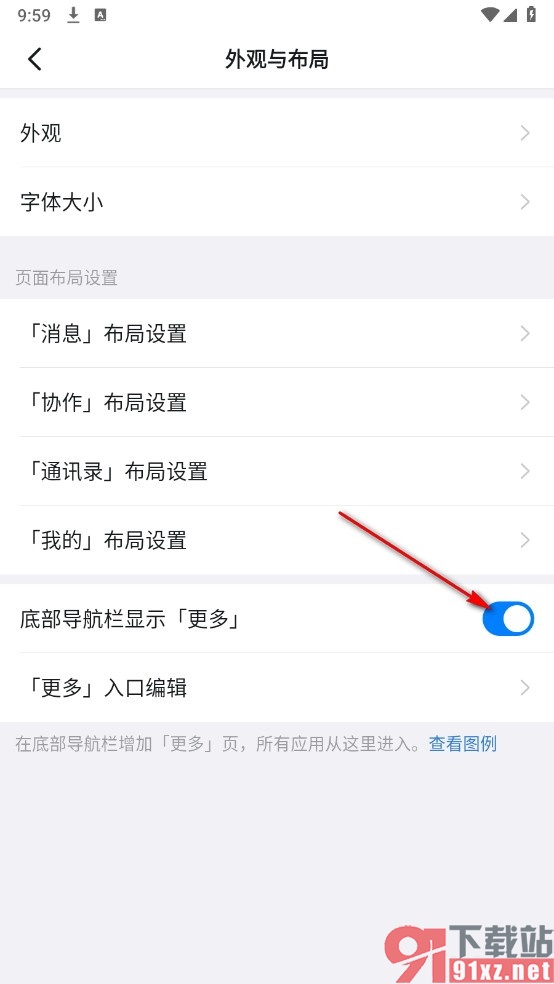
以上就是小编整理总结出的关于钉钉手机版在底部导航栏显示更多选项的方法,在使用钉钉软件的过程中如果有的小伙伴想要在软件的底部导航栏中显示“更多”图标,我们可以参照页面上方的方法在钉钉中进行设置,感兴趣的小伙伴快去试试吧。
